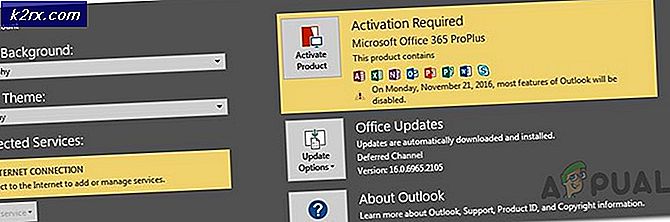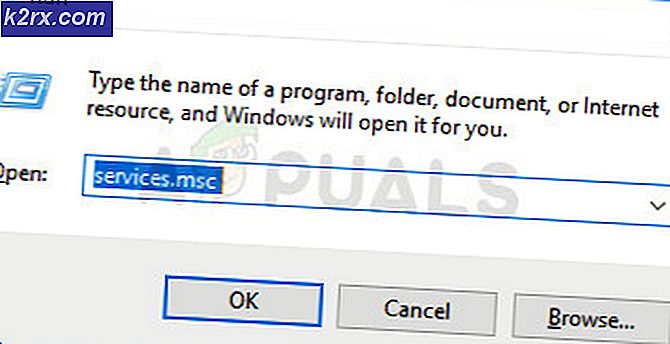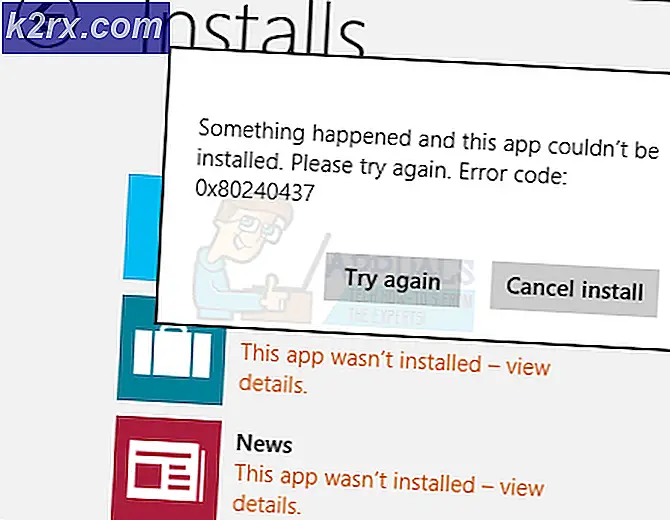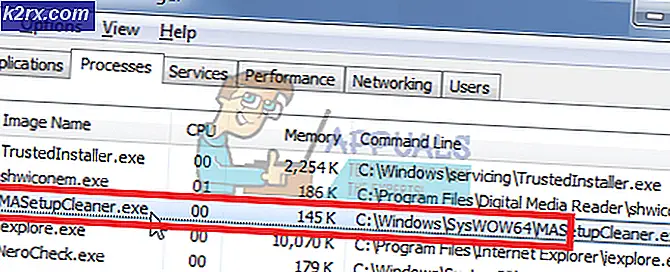Så här ändrar du din Windows 10-produktnyckel
Det är helt möjligt för en person att installera Windows 10 på en dator utan en produktnyckel. Om du uppgraderar från en äldre, redan aktiverad version av Windows kan du välja att hoppa över produktnyckeln under installationen av Windows 10 och få din kopia av operativsystemet automatiskt aktiverad online. Men ibland fungerar inte Skip- knappen eller finns ingenstans på sidan som frågar dig för din produktnyckel när du installerar eller uppgraderar till Windows 10. I ett sådant fall kan du gå igenom installationen och installera det med framgång Windows 10 genom att skriva in en generell Windows 10-produktnyckel istället för din äkta produktnyckel.
Du kan också installera Windows 10 med en generisk produktnyckel om du bara vill ha en smak av Windows 10 i några dagar så att du kan bestämma huruvida det är en bra idé att köpa det. Problemet med att installera Windows 10 med en generisk produktnyckel är dock att en sådan kopia av Windows 10 bara förblir hållbar för ett visst antal dagar, varefter du är låst ur Windows 10-installationen.
De flesta tror att det enda sättet att permanent aktivera en kopia av Windows 10 som installerades med en generisk produktnyckel är att installera om Windows 10 med en äkta produktnyckel som du köpt. Men det är inte så som ett mycket bättre sätt att permanent aktivera en kopia av Windows 10 som installerades med en generisk nyckel, och det är att helt enkelt ersätta den generiska Windows 10-nyckeln med en äkta Windows 10-nyckel som du äger . Detta kan vara lite komplicerat i teorin, men det här är en extremt enkel process i applikationen. För att ändra Windows 10-produktnyckeln behöver du:
Tryck på Windows-logotypen + X medan du är på skrivbordet för att öppna WinX-menyn .
Klicka på Kommandotolk (Admin) för att starta en förhöjd kommandotolk .
PRO TIPS: Om problemet är med din dator eller en bärbar dator, bör du försöka använda Reimage Plus-programvaran som kan skanna förvaret och ersätta korrupta och saknade filer. Detta fungerar i de flesta fall där problemet uppstått på grund av systemkorruption. Du kan ladda ner Reimage Plus genom att klicka härSkriv följande i den förhöjda kommandotolken, ersätt XXXXX-XXXXX-XXXXX-XXXXX-XXXXX med din verkliga Windows 10-produktnyckel och tryck på Enter :
slmgr.vbs -ipk XXXXX-XXXXX-XXXXX-XXXXX-XXXXX
När det här kommandot exekverats har din verkliga Windows 10-produktnyckel installerats på operativsystemet.
Därefter måste du skriva in följande i det förhöjda kommandotolken och tryck sedan på Enter för att aktivera din kopia av Windows 10 med den nya produktnyckel som du just installerat:
slmgr.vbs -ato
Vänta ett par minuter och gå sedan till Systemegenskaper i Kontrollpanelen > System eller Säkerhet > System . Du bör se i Systemegenskaper att din kopia av Windows 10 är aktiverad och den generiska produktnyckeln har ersatts med din faktiska produktnyckel.
Obs! Stegen som anges i den här handboken gäller även för Windows Vista, Windows 7, Windows 8 och Windows 8.1.
PRO TIPS: Om problemet är med din dator eller en bärbar dator, bör du försöka använda Reimage Plus-programvaran som kan skanna förvaret och ersätta korrupta och saknade filer. Detta fungerar i de flesta fall där problemet uppstått på grund av systemkorruption. Du kan ladda ner Reimage Plus genom att klicka här